Cele mai bune discuri de salvare antivirus au scopul de a vă ajuta să vă recuperați accesul la computer și fișiere după un atac malware reușit.
Click pe linkurile de mai jos pentru a merge pe site-ul furnizorului:
1. Avast Rescue Disk
2. Kaspersky Rescue Disk
3. Trend Micro Rescue Disk
4. ESET SysRescue Live
5. Dr.Web LiveDisk
Atunci, dacă aveți o infecție malware gravă pe hard disk, nu intrați încă în panică – majoritatea furnizorilor importanți de antivirus pot, de asemenea, să vă ofere un disc de salvare pentru a încerca să vă ajute să eliminați infecția.
De ce veți avea nevoie, totuși, este un stick USB sau o modalitate de a inscripționa ceea ce aveți nevoie pe un CD, apoi faceți clic pe oricare dintre furnizorii de funcții de mai jos și descărcați discul lor de salvare pe suportul dvs. de stocare.
După ce ați făcut asta, încărcați USB-ul sau CD-ul în calculatorul infectat și porniți de pe suportul instalat.
Cu puțin noroc, asta vă va recupera PC-ul și va ajuta ca totul să funcționeze mai ușor și fără stres după aceea. Cu toate acestea, asigurați-vă că aveți cel mai bun antivirus și că îl mențineți actualizat!
Iată, așadar, cele mai bune discuri de salvare antivirus.
- Suspectați că aveți malware? Încercați aceste instrumente de eliminare a malware-ului.

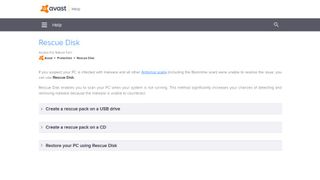
- Avast Rescue Disk
- Discul de salvare gratuit cu Avast anti-virus
- Motive pentru a cumpăra
- Motive pentru a evita
- Kaspersky Rescue Disk
- Un disc de salvare cu un singur clic, cu o mulțime de opțiuni
- Motive pentru a cumpăra
- Motive pentru a evita
- Trend Micro Rescue Disk
- Un instrument de salvare capabil, dar fără complicații
- Motive pentru a cumpăra
- Motive pentru a evita
- ESET SysRescue Live
- Un disc de salvare pentru utilizatorii avansați
- Motive pentru a cumpăra
- Motive pentru a evita
- Dr.Web LiveDisk
- Reparare gratuită de urgență a discului
- Motive pentru a cumpăra
Avast Rescue Disk
Discul de salvare gratuit cu Avast anti-virus
Motive pentru a cumpăra
Motive pentru a evita
Avast Rescue Disk nu este un produs de sine stătător, cât mai degrabă un serviciu pe care clienții Avast existenți îl pot accesa din orice antivirus Avast sau pachet de securitate pentru internet pe care îl folosesc.
Dacă nu aveți Avast, atunci nu vă faceți griji – puteți descărca pur și simplu o versiune gratuită a software-ului antivirus Avast și să o folosiți.
În primul rând, veți avea nevoie fie de un CD gol (presupunând că PC-ul dumneavoastră are un inscriptor de CD-uri), fie de un stick USB cu 500 MB de spațiu liber. După ce le-ați introdus în mașină, dați dublu clic pe pictograma Avast de pe desktop sau faceți clic o dată din tava activă.
Când a apărut panoul activ Avast, faceți clic pe setarea din stânga „Protection”, apoi faceți clic prin opțiunea „Virus Scans” care este prezentată. Legătura cu discul de salvare va fi undeva în acea secțiune, poate stând singur în dreapta.
După ce ați făcut clic prin aceasta, selectați fie CD, fie USB ca opțiune preferată, apoi unitatea corectă, apoi discul de salvare ar trebui să înceapă să înregistreze pe suportul dumneavoastră.
După aceea, opriți sau reporniți PC-ul cu suportul prezent și folosiți orice taste sunt necesare pentru a aduce meniul de pornire. De acolo, selectați suportul dvs. media, iar opțiunea discului de salvare ar trebui să apară. Selectați-o și apoi lăsați-o să ruleze. Puteți selecta ca discul de salvare să „repare „automat” orice fișier malițios găsit sau puteți selecta să revizuiți manual orice rezultat.
În general, este o funcție rezonabil de simplă și nedureroasă de configurat și de rulat.

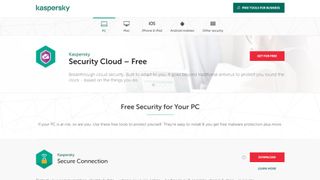
Kaspersky Rescue Disk
Un disc de salvare cu un singur clic, cu o mulțime de opțiuni
Motive pentru a cumpăra
Motive pentru a evita
Kaspersky oferă o serie de instrumente gratuite, iar dacă faceți clic pe link, probabil că va trebui să derulați puțin în jos înainte de a găsi opțiunea Kaspersky Rescue Disk. Ceea ce ne place la soluția Kaspersky rescue disk este faptul că este un produs curat și profesional care include o mulțime de extra, dar este și ușor de utilizat.
Un meniu de pornire permite să decideți dacă doriți să porniți în modurile grafice complete sau limitate, de exemplu. Scanerul simplu poate fi lansat cu un singur clic. Dar puteți alege să scanați doar anumite foldere, ceea ce ar trebui să îmbunătățească viteza. Aveți posibilitatea de a vizualiza și chiar de a restaura obiectele aflate în carantină. Iar desktop-ul Xfce care alimentează discul include Firefox, Thumar File Manager și o mulțime de alte instrumente utile.
Este puțin probabil să aveți nevoie de ceva mai mult decât scanerul principal de la Kaspersky, totuși, pentru că este unul dintre cele mai bune de pe piață. Cu toate acestea, atunci când faceți clic pe link-ul furnizat mai jos, derulați în jos pentru a găsi Kaspersky Rescue Disk gratuit.

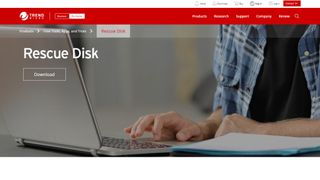
Trend Micro Rescue Disk
Un instrument de salvare capabil, dar fără complicații
Motive pentru a cumpăra
Motive pentru a evita
În timp ce majoritatea furnizorilor de antivirus oferă discuri de salvare într-un format ISO simplu și vă lasă să decideți cum să le folosiți, instrumentul Rescue Disk de la Trend Micro se ocupă singur de toate complexitățile. Trebuie doar să alegeți dacă aveți nevoie de un CD, de o cheie USB sau de un hard disk bootabil, iar instrumentul îl creează rapid pentru dumneavoastră.
Instrumentul nu are o interfață grafică sau ceva de genul funcțiilor bonus, optând în schimb pentru ferestre de tip DOS cu text simplu. Dar este destul de ușor de utilizat și veți urmări bara de progres a scanării în câteva secunde.
Capacitatea de detectare a malware-ului de la Trend Micro este cea care contează cu adevărat, iar aici motorul obține scoruri foarte bune, cu testul Real-World Protection Test al AV-Comparatives, care vede în mod obișnuit Trend Micro printre cele mai bune trei pentru protecția antivirus generală. În general, Trend Micro Rescue Disk este un produs capabil și merită încercat în cazul în care antivirusul dvs. obișnuit a dat greș.

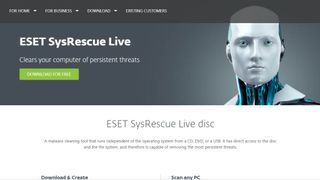
ESET SysRescue Live
Un disc de salvare pentru utilizatorii avansați
Motive pentru a cumpăra
Motive pentru a evita
ESET nu este un nume pe care îl veți vedea de obicei listat în clasamentele antivirus, dar produsele sale sunt mai precise decât majoritatea, iar SysRescue Live al său este unul dintre cele mai configurabile discuri de salvare pe care le-am văzut.
SysRescue nu doar scanează automat întregul volum, de exemplu. Aveți posibilitatea să definiți unitățile și folderele specifice de verificat, tipul de obiecte pe care doriți să le scanați (fișiere, arhive, fișiere de e-mail, sectoare de boot, legături simbolice și altele), excluderi de scanare asortate („nu verificați fișierele cu aceste extensii”) și lista poate continua.
Toată această putere ar putea fi o problemă, mai ales dacă sunteți un novice în materie de securitate. Schimbați o setare greșită și s-ar putea să împiedicați ESET SysRescue să vă detecteze amenințarea.
Dar dacă sunteți un expert, capacitatea de a regla scanarea ar putea face o diferență uriașă în ceea ce privește performanța. Funcțiile practice, cum ar fi scanarea fără curățare și gestionarea carantinei, vă oferă mult control asupra a ceea ce se întâmplă cu orice amenințare. Iar dacă aveți nevoie de mai mult, SysRescue vine cu browserul Chromium, cu excelentul manager de partiții GParted și cu TeamViewer pentru acces de la distanță la sistem.

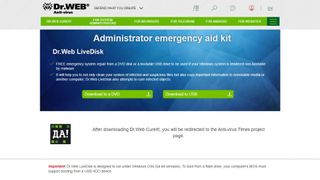
Dr.Web LiveDisk
Reparare gratuită de urgență a discului
Motive pentru a cumpăra
Dr.Web este probabil cea mai mare companie antivirus de care cei mai mulți oameni nu au auzit, deși acest lucru se schimbă odată cu popularitatea crescută a aplicației Dr.Web Security Space pentru Android.
Dr.Web LiveDisk este dezvoltat special pentru a ajuta utilizatorii de Windows să încerce să își recupereze harddisk-ul după ce acesta a fost făcut non-bootabil de către malware. Este un utilitar gratuit care poate fi folosit fie prin inscripționarea pe un DVD, fie pe un stick USB, deși pentru aceasta din urmă PC-ul trebuie să fie capabil să pornească de pe un suport USB.
Pe lângă curățarea malware-ului din sistem, Dr.Web poate fi folosit și pentru a copia fișiere sau foldere importante pe un suport detașabil sau pe un alt PC pentru a le recupera și proteja. Cu toate acestea, Dr.Web LiveDisk va încerca să elimine orice malware de pe o unitate infectată, astfel încât aceasta să poată fi recuperată și reutilizată.
Dr.Web oferă, de asemenea, o serie de utilități de securitate suplimentare, cum ar fi una pentru a încerca să decripteze ransomware, deși acesta este un serviciu cu plată pentru utilizatorii înregistrați existenți. Cu toate acestea, merită menționat, mai ales în condițiile în care furnizorii mai mari de software de securitate s-au îndepărtat de acest spațiu.
- Consultați, de asemenea, cel mai bun software de protecție a punctelor terminale.